今回は「CPU Z」というソフトウェアとはどういう物なのか解説及び使い方についての記事です。
目次
「CPU Z」とは

「CPU-Z」は、Windows上で動作する無料のユーティリティソフトウェアです。
このソフトウェアは、コンピュータの中央処理装置(CPU)及びその他の情報を表示します。
「CPU Z」で確認できる情報

「CPU Z」は「システムのハードウェア構成やスペックを把握する」際に便利なソフトウェアです!
「CPU Z」ダウンロード及びインストール

「CPU Z」をダウンロード及びインストールの手順を解説します。
ダウンロード
まず「CPU Z」をダウンロードできるサイトにアクセス
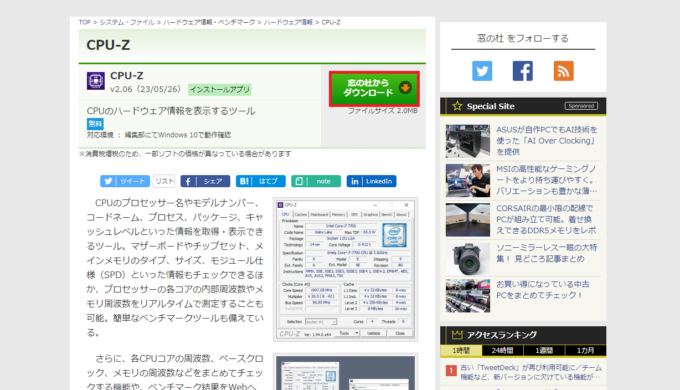
赤枠の「窓の杜からダウンロード」を選択
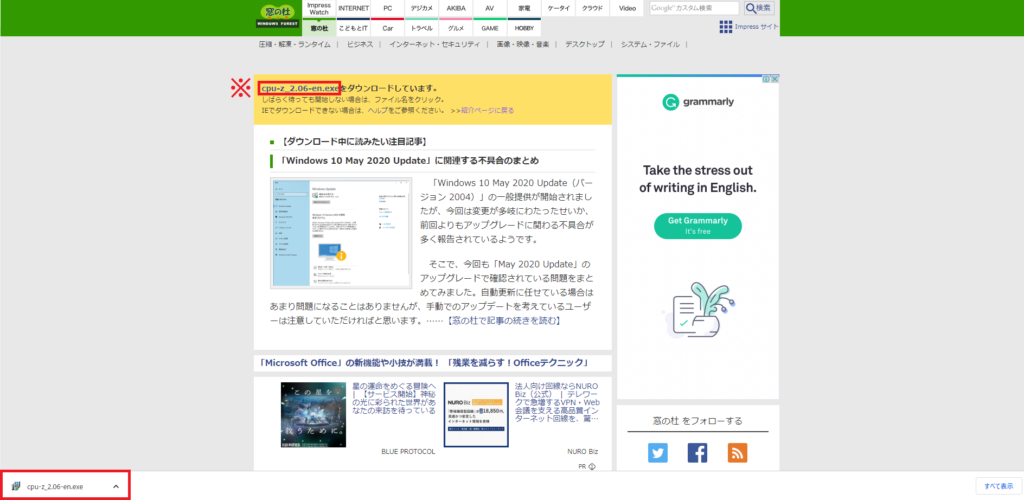
右下にダウンロードされた「CPU-Z_2.06-en.exe」を開きます
ダウンロードが始まらない場合は「赤枠※」を選択

ダウンロードはこれで終了です!
インストール
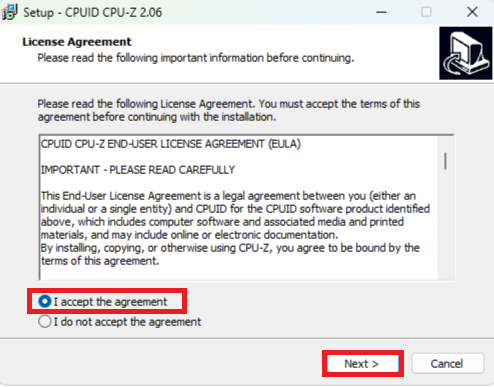
「I accept the agreement」にチェックをいれる
「Next >」を選択
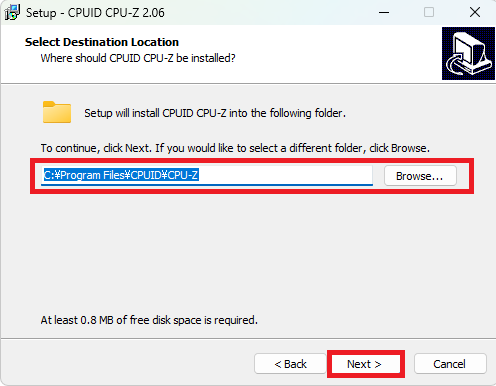
インストール先を選択
インストール先を変更したい場合は「Browse...」から指定のファイルを選びます
こだわらない場合はそのままでOK
「Next >」を選択
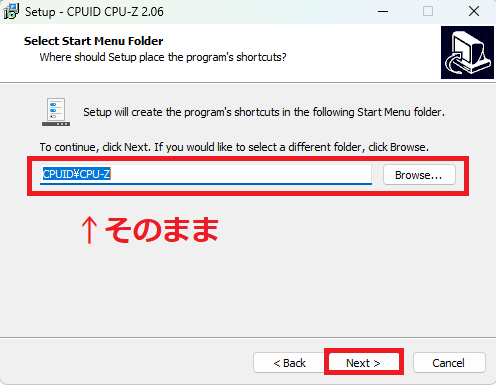
この画面はそのまま「Next >」を選択
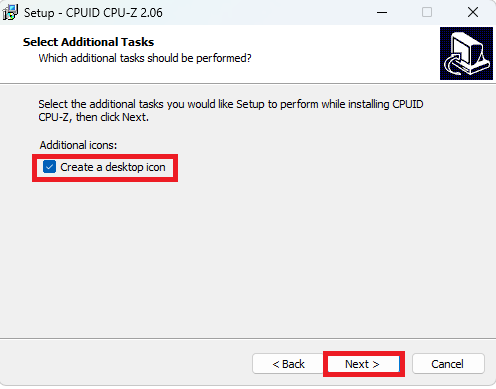
PCのデスクトップにCPU Zのアイコンがいる場合は「Create a desktop icon」にチェックをいれる
「Next >」を選択
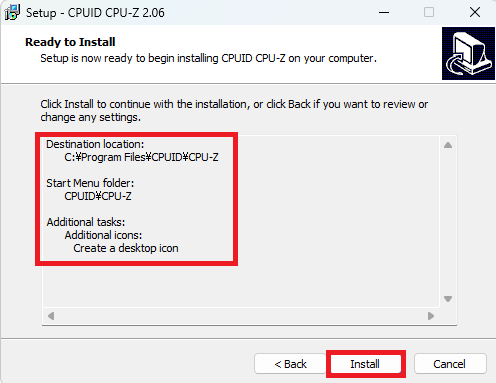
インストール先など内容に問題がなければ「Install」を選択
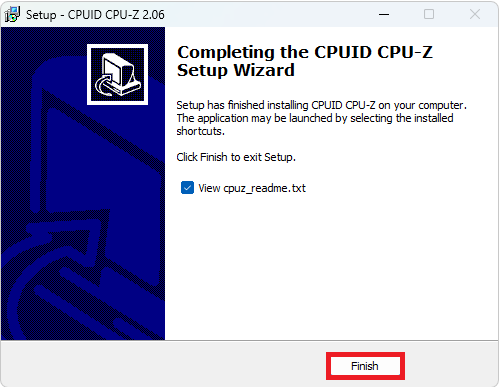
「Finish」を選択

これでインストールは終了です!
「CPU Z」使い方

ダウンロード及びインストールが終了したら起動しましょう
起動,使い方
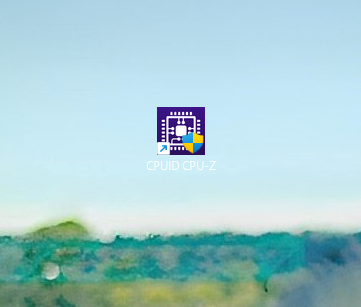
デスクトップにアイコンを作成した方は画像のアイコンをダブルクリックして起動します
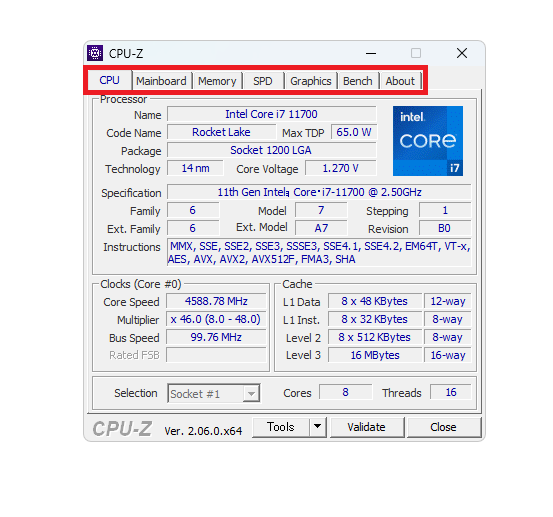
赤枠で囲っているタブ毎にパーツ情報を切り替え確認できます
「CPU Z」終了するには
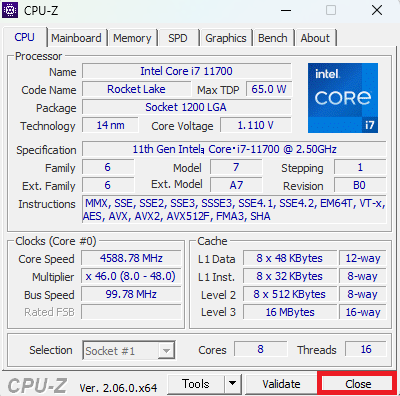
「Close」を選択すると終了できます
まとめ

今回は「CPU Z」というソフトウェアとはどういう物なのか解説及び使い方などについて書きました。
「CPU Z」は自分のPCのコンピュータの中央処理装置(CPU)及びその他の情報について詳細を確認できます。

性能比較などもできますのでパーツの買換えを検討する際に使用してください!